Hoe een sample efficiënt te slicen in FL Studio zonder Slicex te gebruiken
Als u een FL Studio-gebruiker bent, zult u waarschijnlijk Slicex gebruiken om uw monster te snijden.
Persoonlijk geef ik de voorkeur aan het snijden en sorteren op afspeellijsten in plaats van Slicex.
Het is moeilijk te zeggen welk geluid welk geluid is in Slicex, maar in het geval van drums is het gemakkelijk te bewerken omdat je het ruwweg kunt voorspellen terwijl je naar de golfvorm kijkt.
Ik heb het in realtime geprobeerd, maar ik kan het zo snijden.
Zo ziet het eruit als je langzaam een comp edit en ophangt.
Hoe een sample efficiënt te slicen in FL Studio zonder Slicex te gebruiken
Er zijn drie punten.
Als u deze drie in gedachten houdt, kunt u de specificaties van FL Studio zelf begrijpen.
-Kopieer het voorbeeld in FL Studio
-Schuif het voorbeeld in FL Studio
Dan zal ik het één voor één uitleggen.
Snijd het monster in FL Studio
Er zijn twee manieren om een sample op een "Playlist" te zetten.
Dit gebied is anders dan het doel van deze tijd, dus ik ga snel.
・ Gebruik de "Chop"-functie
1. Gebruik de Slice-tool
"Slice Tool" is een van de "Playlist Controls" linksboven in "Playlist".
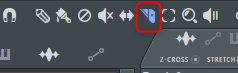
Deze "Playlist Controls" kunnen ook worden weergegeven in F3.
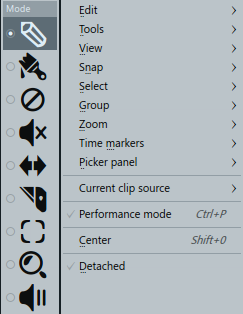
De "Slicing Tool" zal het monster in plakken snijden zodat het in het raster past.
Als op dit moment "Z-CROSS" linksboven is ingeschakeld, is de kans kleiner dat er clipruis optreedt.
Het nadeel is dat het enigszins van het net kan zijn.
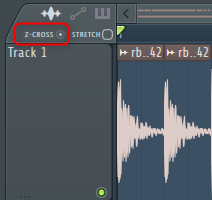
In de onderstaande video is "Z-CROSS" ingeschakeld, dus wanneer de golfvorm aan de rechterkant wordt gesneden, wordt deze iets van het raster gesneden.
Er zal ook een Japanse vertaling van de handleiding worden geplaatst.
Het bewerken van segmenten en formaat wijzigen vindt plaats bij het nulkruis dat zich het dichtst bij het snijpunt bevindt.Dit is handig om klikken op de slice-positie te voorkomen.Opmerking: Met deze instelling kunt u de exacte slice-positie niet specificeren.
2. Gebruik de "Chop"-functie
Beat Slice - Hiermee kunt u een clip gelijkmatig splitsen op maat of beat op de tijdlijn.Open het clipmenu en selecteer een maat of beat in het chop-in-menu.Beat Random) verdeelt de audioclip in beats en sorteert de resulterende stukken in een willekeurige volgorde.
De "Chop"-functie zal hakken tot de gespecificeerde lengte door Chop te selecteren in de rechterbovenhoek van de sample clip.
Voor drumloops is het gebruik van "Medium auto slicing" precies goed.
Kopieer het voorbeeld in FL Studio
Er zijn ook twee soorten kopieervoorbeelden.
-Kopieer het voorbeeld en laad het als nieuwe audioclips
Een clip kopiëren die de realiteit van het voorbeeld niet verandert
こ れ は Shift Het was toen ik de voorbeeldclip sleepte terwijl ik de toets ingedrukt hield.
U kunt de lengte en instellingen in één keer wijzigen zonder de sample zelf te wijzigen.
Als u bijvoorbeeld de startkick twee keer wilt spelen,Shift U kunt dit doen door de "Audioclips" van Kick te kopiëren terwijl u deze ingedrukt houdt.
Het wijzigen van de instelling heeft echter invloed op alles, zelfs als het is gesegmenteerd.
In de onderstaande video is het omgekeerd, maar je kunt zien dat alle plakjes zijn omgekeerd.
Het is dus handig om het voorbeeld te kopiëren en als nieuwe audioclips te laden.
Kopieer het voorbeeld en laad het als nieuwe audioclips
Deze methode is hetzelfde als het laden van een nieuwe sample, dus u kunt deze anders instellen.
Het enige wat u hoeft te doen is op "Maak uniek" te klikken in het menu dat verschijnt door in de linkerbovenhoek van "Audioclips" te klikken.
Ik denk dat het omgekeerde van pas komt.
Het is makkelijk, maar het voelt heel anders als het er niet is.
Schuif het voorbeeld in FL Studio
Het is een heel eenvoudige functie, maar het is erg handig.
Op "Audioclips" Shift + U kunt het voorbeeld verschuiven met het muiswiel.
Dit is echt handig en vrij eenvoudig te verfijnen.
U kunt eenvoudig verschillende patronen maken door gewoon te "hakken" en ze op de juiste manier te verschuiven.
ま と め
Ik vind het leuk dat het als hetzelfde nummer kan worden behandeld, zelfs als je "Make unique" gebruikt, omdat het gemakkelijk te bewerken is.
Andere DAW's zijn in principe gemaakt met XNUMXTrack=XNUMX geluidsbron, dus die beperking paste niet persoonlijk bij mijn smaak.
Persoonlijk past FL Studio bij mijn huid.
Deze methode kan ook worden gebruikt voor verschillende bewerkingen door instrumenten zoals piano's en gitaren te snijden die een andere sterke aanval hebben dan drums.

![[Gratis] Maak kennis met Jukeblocks, een service waarmee u configuratiesjablonen van verschillende genres kunt verkrijgen 13 2021 11 07 14u09 05](https://chilloutwithbeats.com/wp-content/uploads/2021/11/2021-11-07_14h09_05.png)

コ メ ン ト